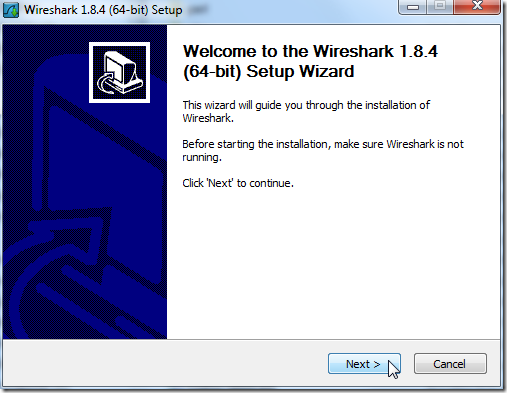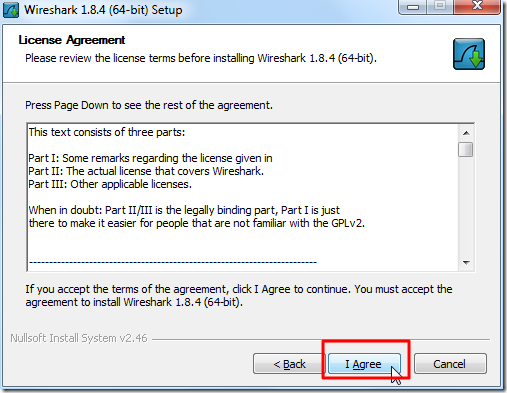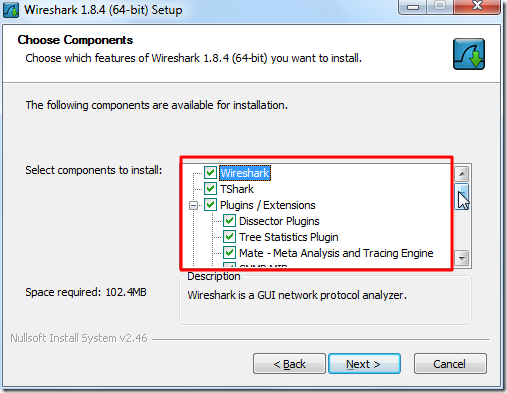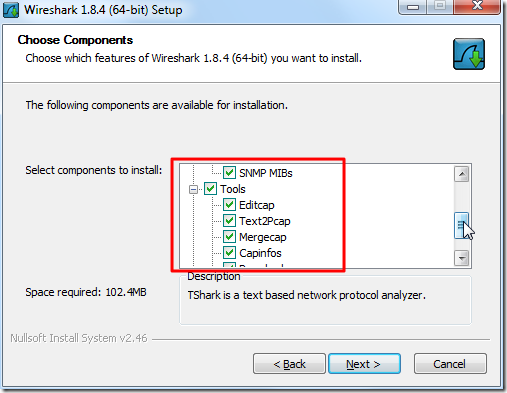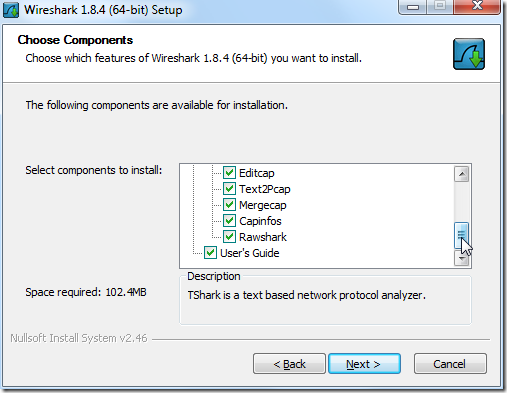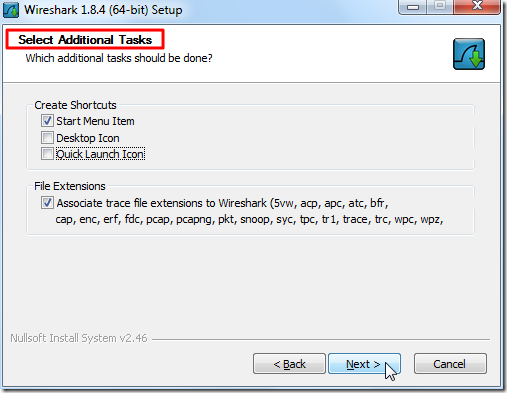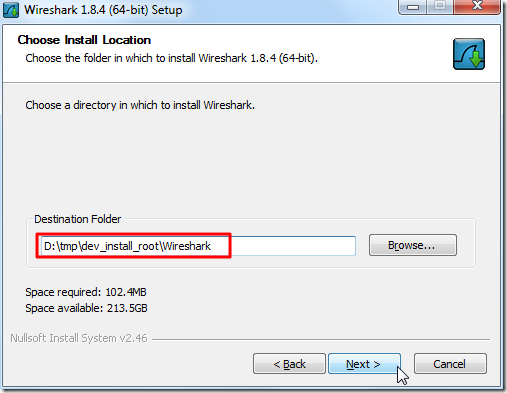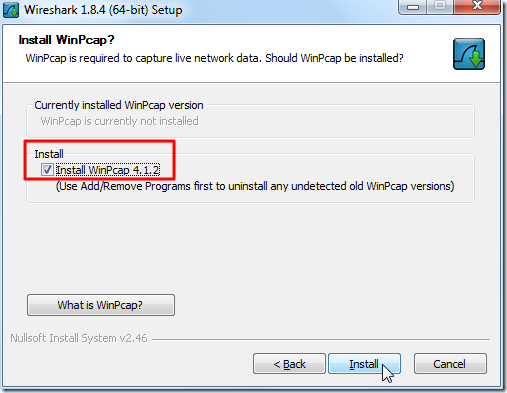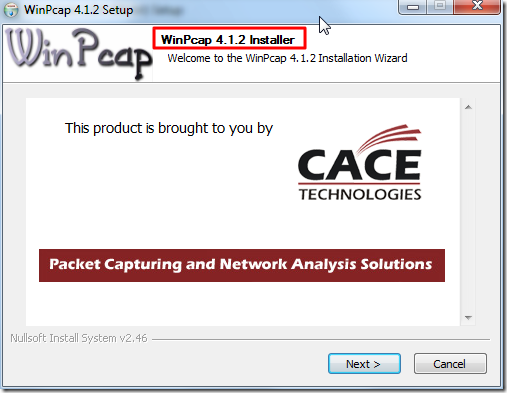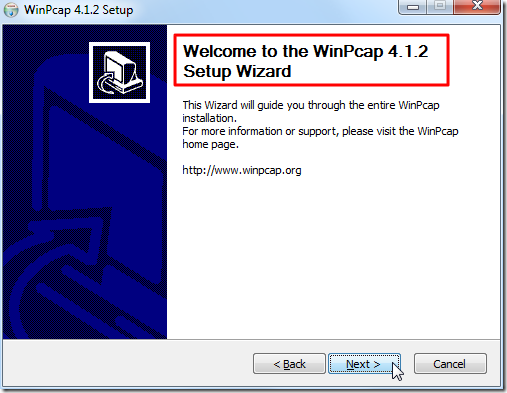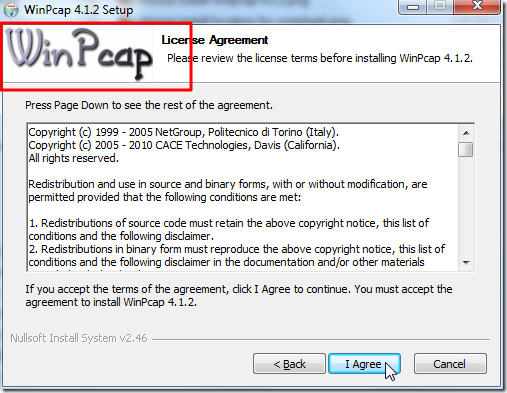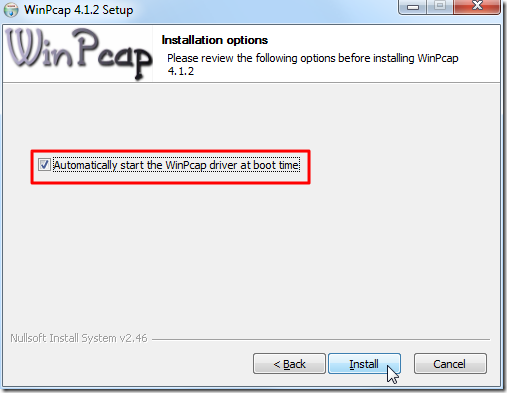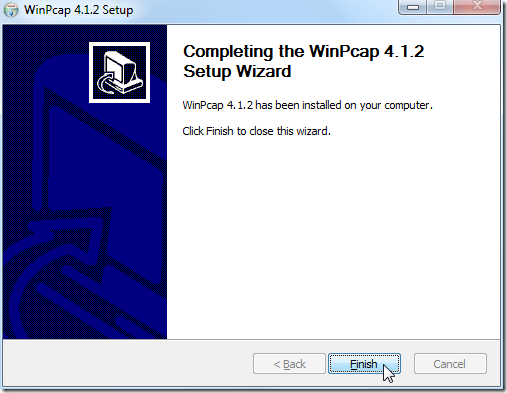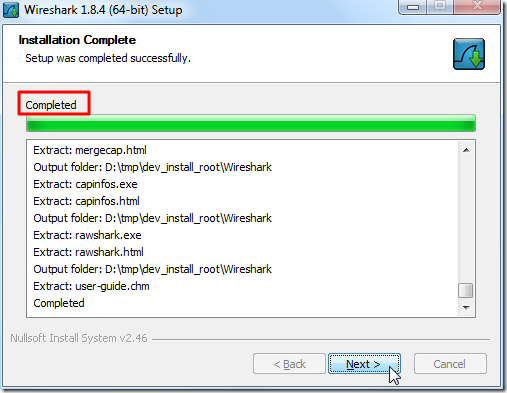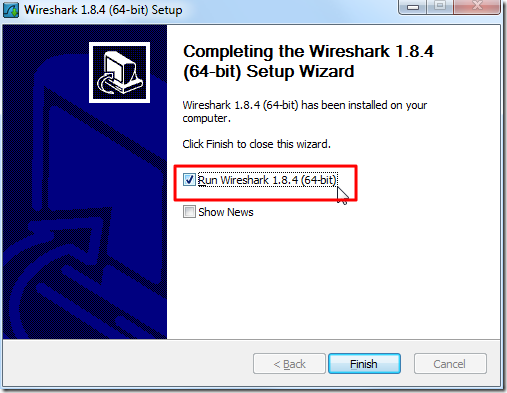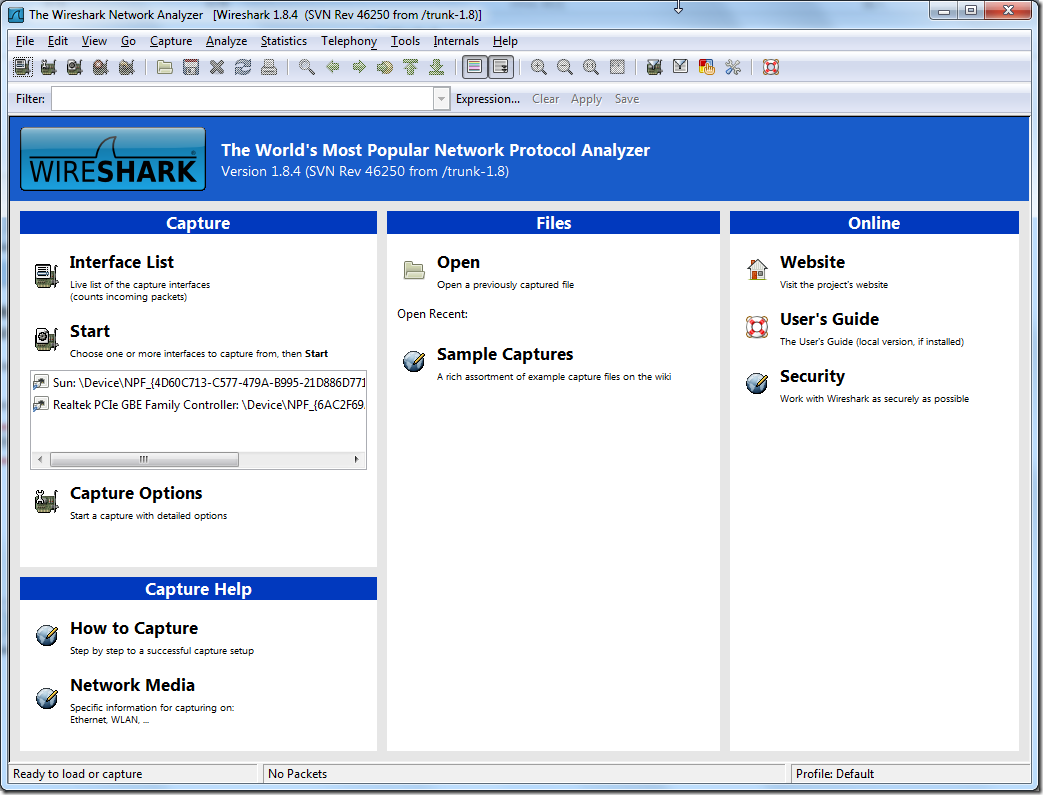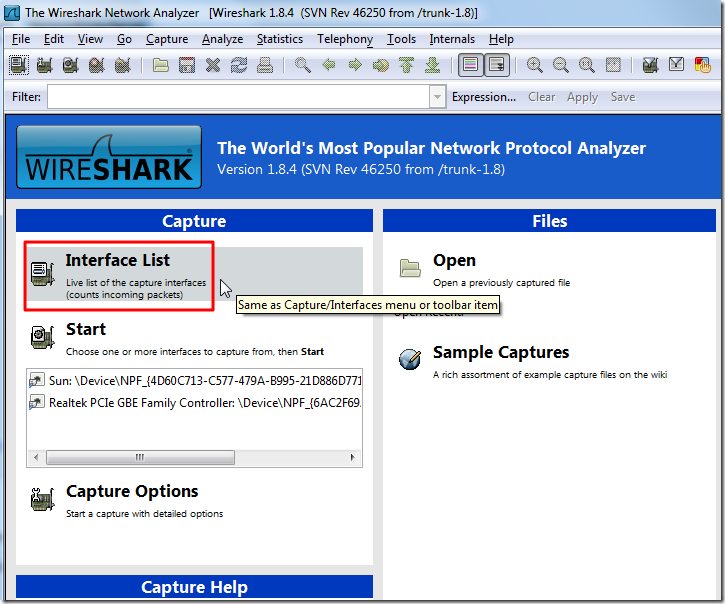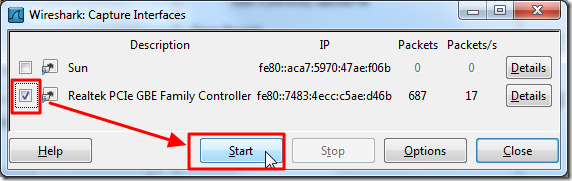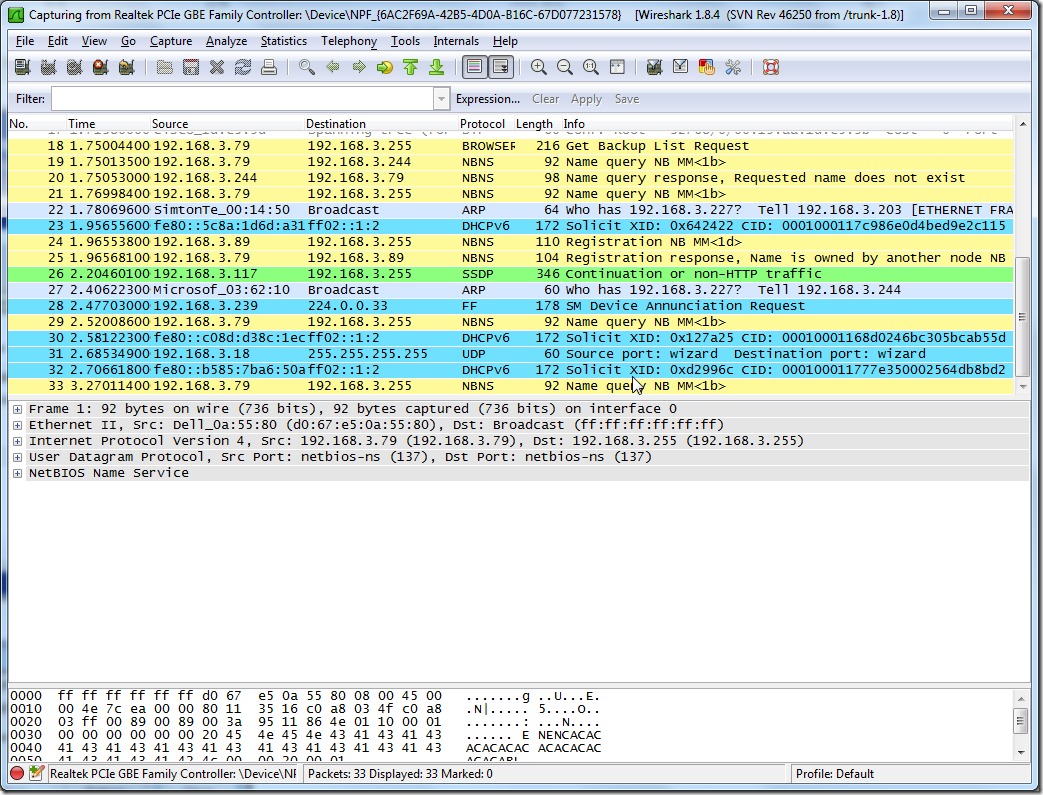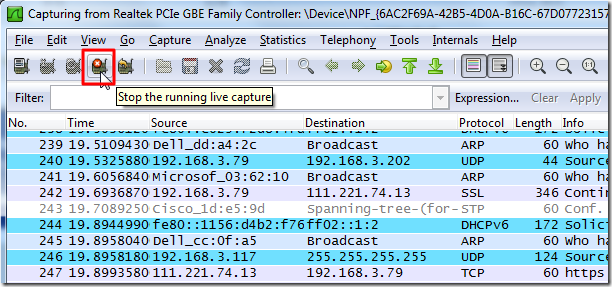背景
之前就知道有个Ethereal。
最近无意间又看有人提到WireShark,和网络数据包分析有关。
所以打算去试试。
WireShark简介
参考wiki:
http://zh.wikipedia.org/wiki/Wireshark
大概搞懂了,WireShark就是之前的Ethereal。
其功能就是分析网络数据包。
而且还是免费的。
下载WireShark
从主页:
中找到下载页面:
http://www.wireshark.org/download.html
下载最新的1.8.4的x64版本:
Stable Release (1.8.4) Windows Installer (64-bit)
得到26MB的Wireshark-win64-1.8.4.exe
另外:看到其说明,
此软件,需要用到WinPcap
安装WireShark
双击去安装:
对应的,是要选择安装WinPcap的:
安装过程中,会跳出对话框去安装WinPcap:
然后WireShark接着会继续安装,直到完成:
使用WireShark
启动后,主界面如下:
参考网上手册:
http://www.wireshark.org/docs/wsug_html_chunked/ChIntroPlatforms.html
提到了几个注意事项:
- 如果你的网络很繁忙,那么会产生很大的数据量,所以,请自己确保自己的系统能处理过来。
- 比如,100M的网卡,满载,用WireShark,会产生750MB/分钟的数据
- 对于多核,多线程等,对于WireShark,没啥性能提升
后来参考:
http://www.wireshark.org/docs/wsug_html_chunked/ChCapPrerequisitesSection.html
中提到的:
http://wiki.wireshark.org/CaptureSetup
去看其教程。
然后再参考:
http://wiki.wireshark.org/CaptureSetup/NetworkInterfaces
去设置接口:
然后选择对应的此处的物理网卡,再点击Start:
然后就可以看到对应的捕获的数据:
看到的确可以用了后,就可以去停止抓包了:
总结
以后,有空可以用WireShark帮忙转包,分析网络数据了。
转载请注明:在路上 » 【记录】折腾WireShark(旧称Ethereal)